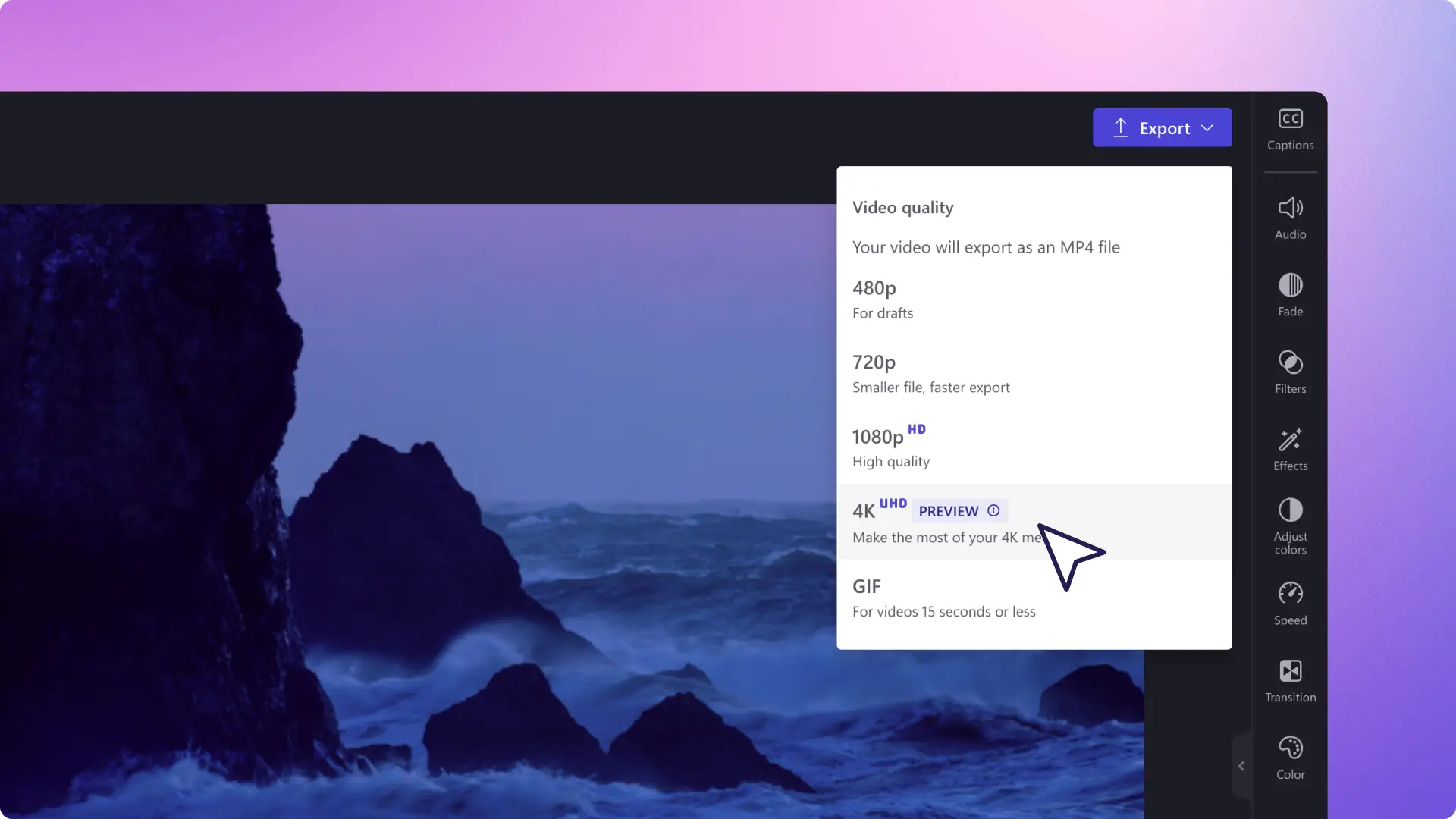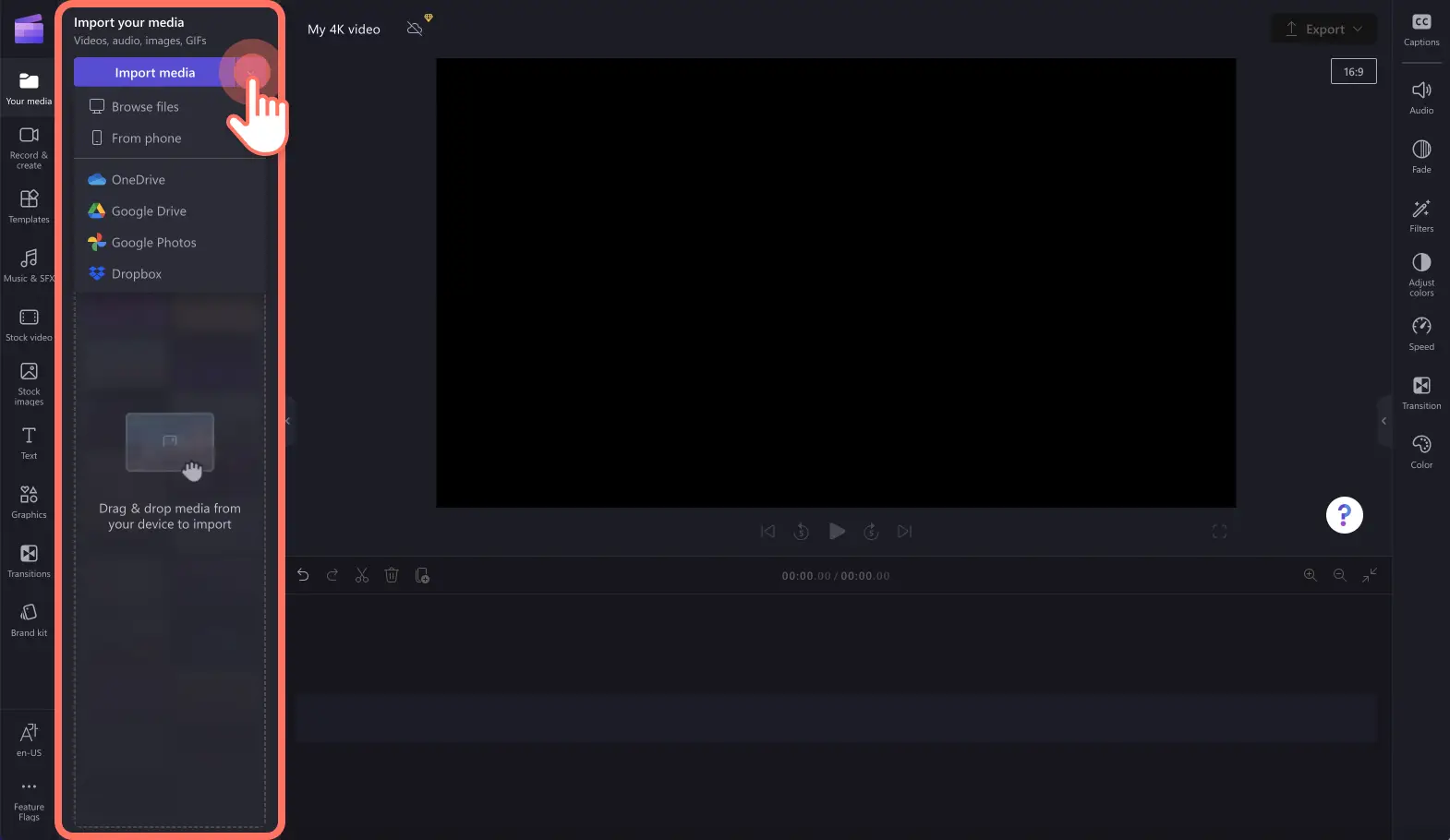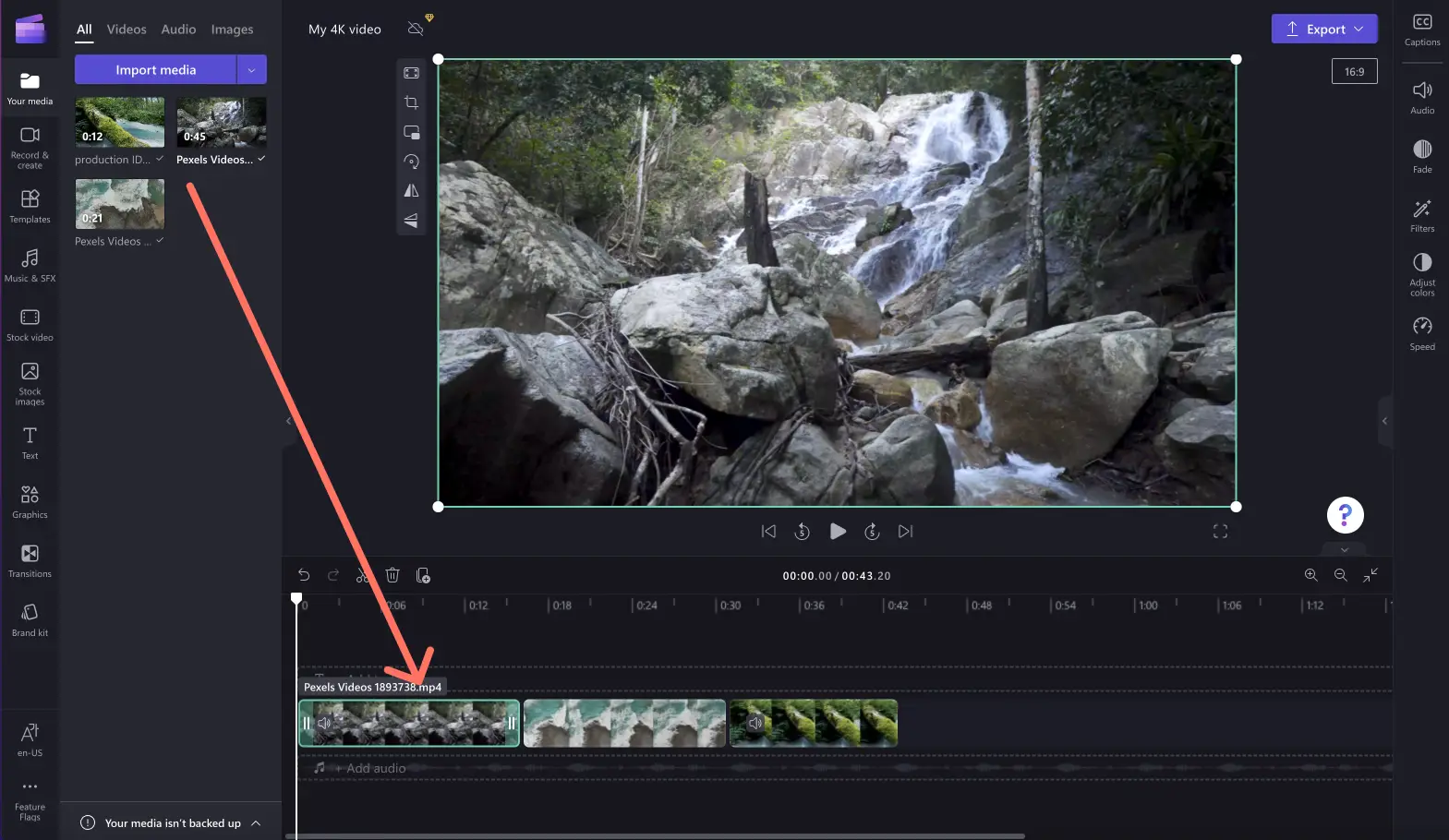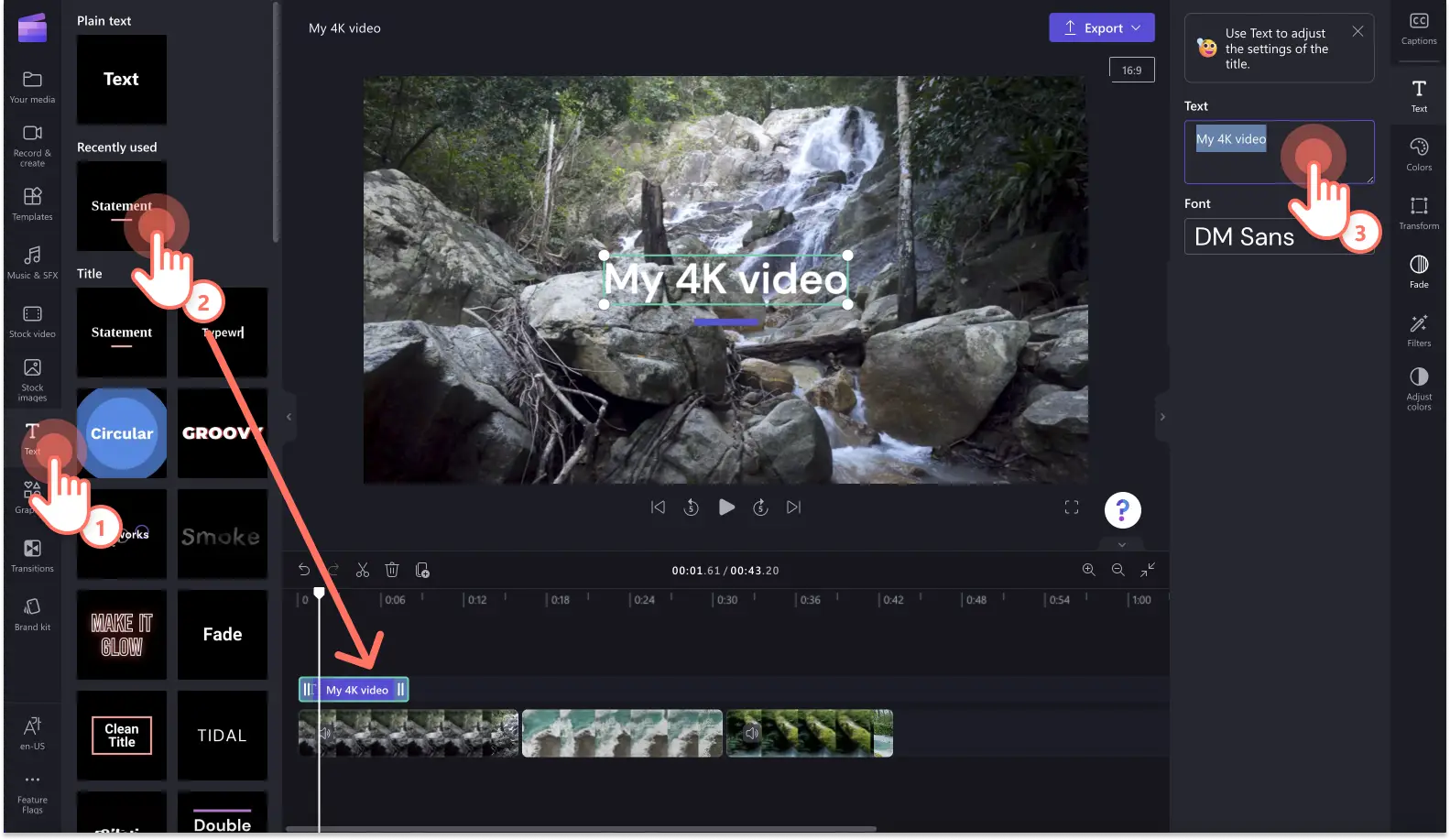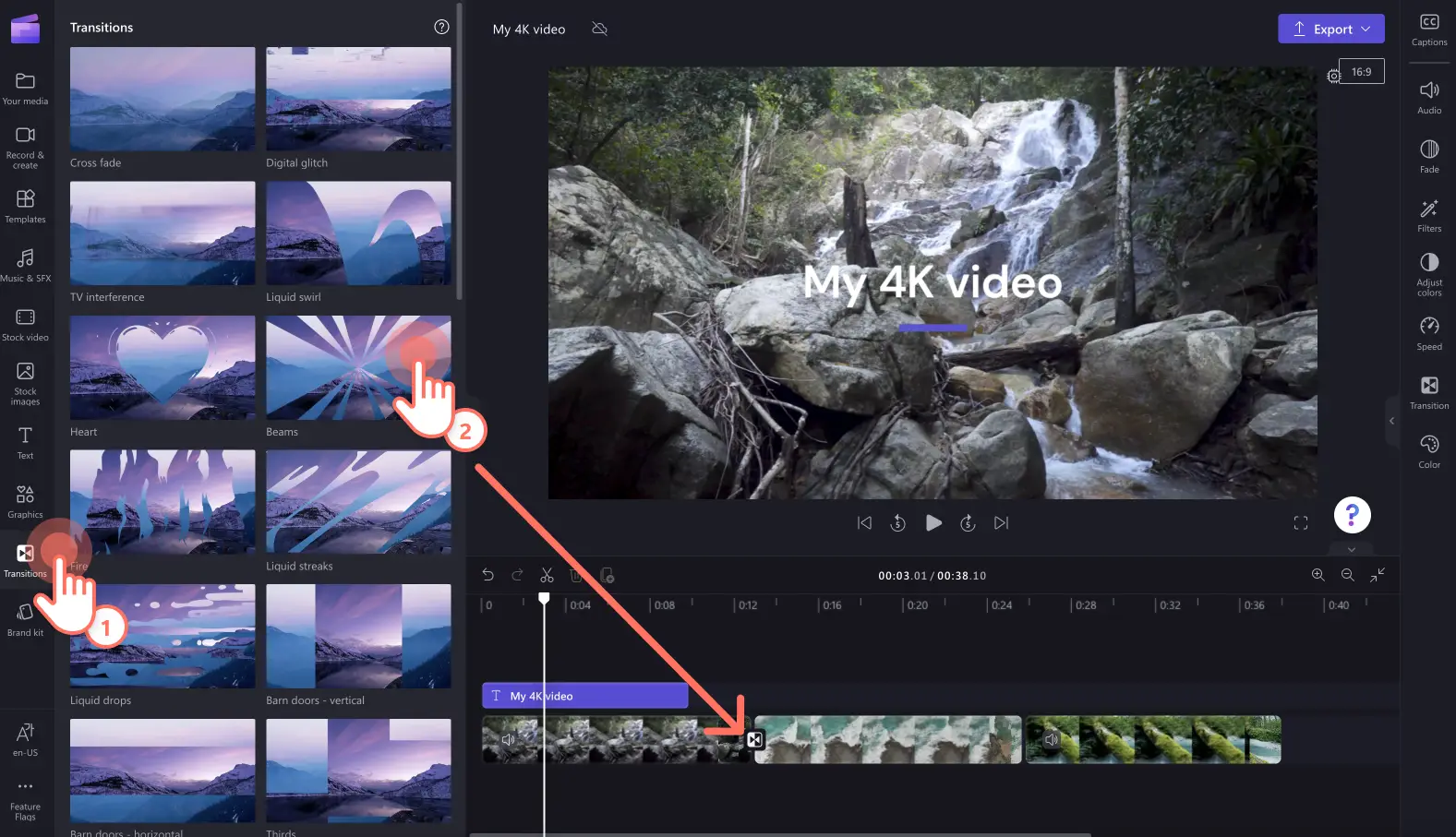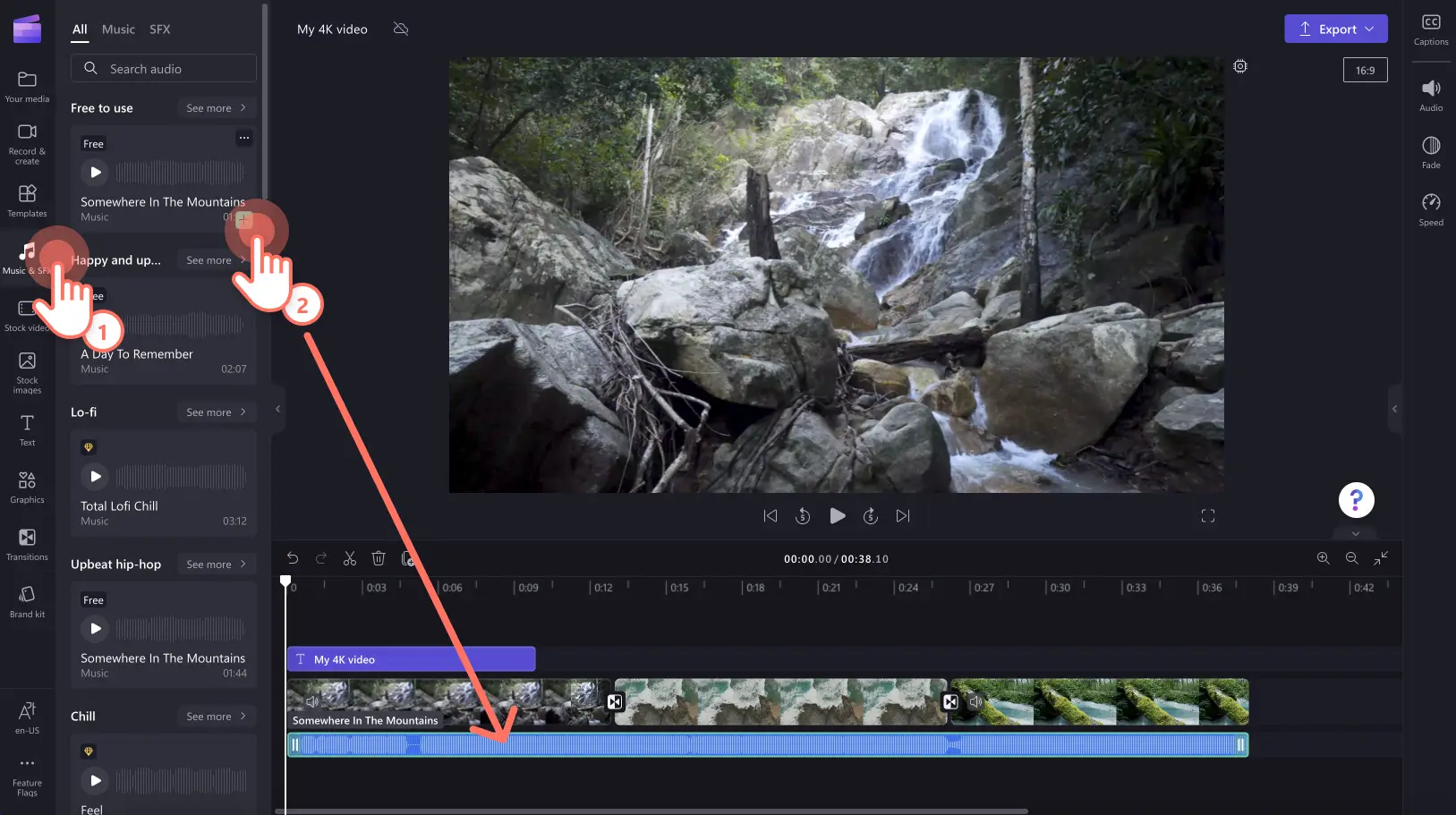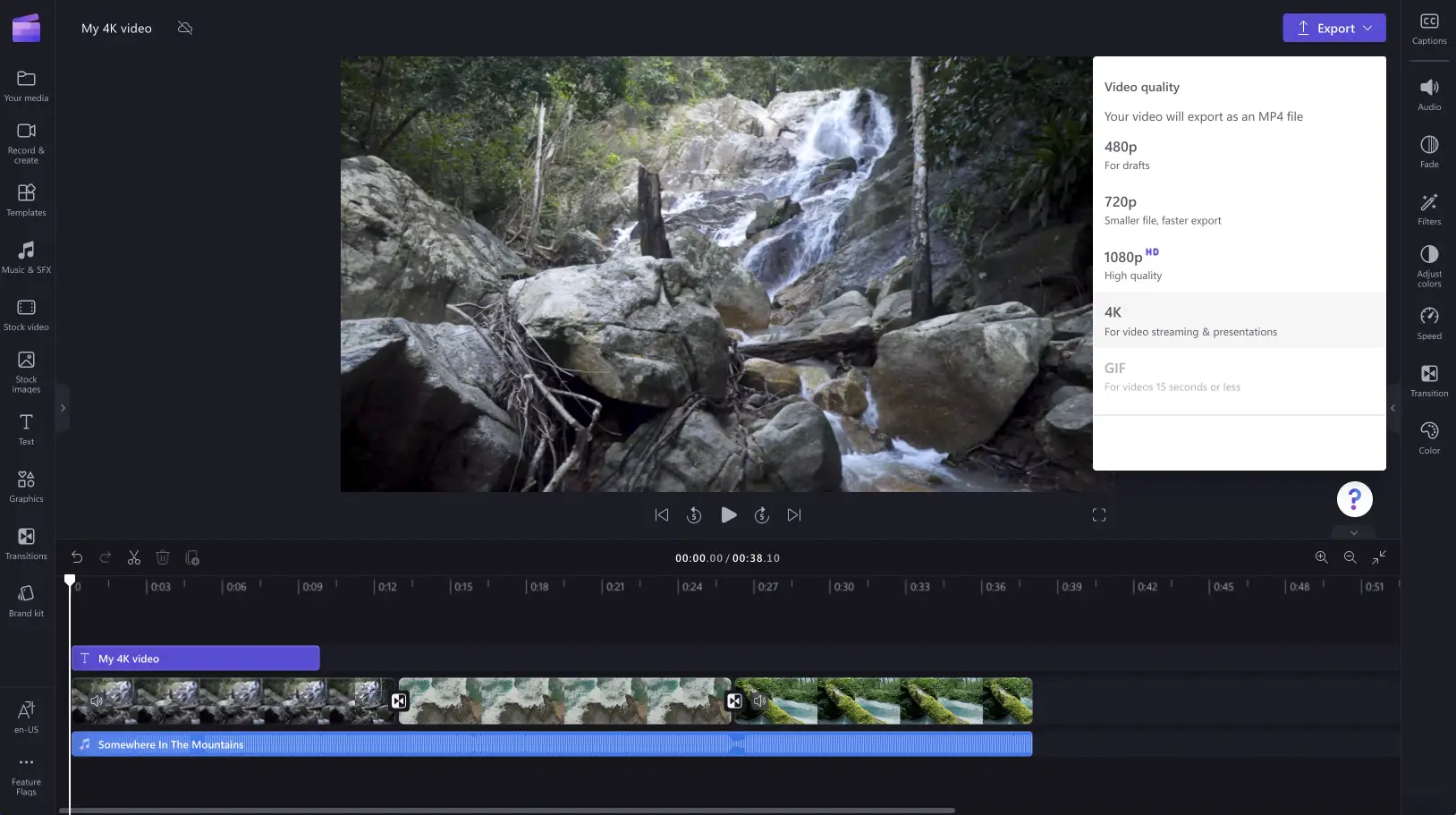Lưu ý! Các ảnh chụp màn hình trong bài viết này được lấy từ Clipchamp cho tài khoản cá nhân. Các nguyên tắc tương tự cũng áp dụng cho Clipchamp cho tài khoản cơ quan và trường học.
Trên trang này
Bạn muốn dễ dàng tải lên, chỉnh sửa và lưu video 4K mà không cần tải xuống lén lút hoặc yêu cầu phần mềm?Với độ phân giải video 4K của Clipchamp, người đăng ký Clipchamp Cao cấp có thể dễ dàng tạo video chất lượng chuyên nghiệp và xuất ở độ phân giải siêu sắc nét, cực cao (độ phân giải 3840p và 70mbp/s).
Khám phá cách xuất video ở độ phân giải 4K bằng trình chỉnh sửa video của Clipchamp.
Cách lưu video ở độ phân giải 4K
Bước 1: Tải lên video 4K của bạn
Để nhập nội dung phương tiện 4K của bạn, hãy bấm vào nút nhập phương tiện trên thanh công cụ. Tại đây, bạn có thể tải lên video 4K từ tệp, điện thoại của mình hoặc sử dụng một trong các tiện ích tích hợp của chúng tôi như OneDrive và Google Drive.
Video 4K tải lên của bạn sẽ xuất hiện trong tab phương tiện trên thanh công cụ. Kéo và thả video vào đường thời gian để bắt đầu chỉnh sửa.
Bước 2: Chỉnh sửa video của bạn
Làm cho video của bạn dễ tiếp cận hơn bằng tiêu đề
Để thêm văn bản, hãy nhấp vào tab văn bản trên thanh công cụ, sau đó cuộn qua nhiều tiêu đề khác nhau của chúng tôi.Kéo và thả tiêu đề vào dòng thời gian, phía trên video clip. Bạn có thể cá nhân hóa nội dung văn bản đọc bằng cách nhấp vào tab văn bản trên bảng thuộc tính, sau đó thêm văn bản của bạn.Bạn cũng có thể thay đổi màu sắc, vị trí, thêm hiệu ứng mờ dần và bộ lọc cũng như điều chỉnh màu bằng cách sử dụng các tab trên bảng thuộc tính.
Thêm hiệu ứng chuyển cảnh giữa các video clip
Để thêm hiệu ứng chuyển cảnh giữa các clip trên dòng thời gian, hãy bấm vào tab chuyển cảnh trên thanh công cụ.Kéo và thả hiệu ứng chuyển cảnh vào dòng thời gian giữa hai clip. Hiệu ứng chuyển cảnh sẽ tự động khớp vào vị trí.
Nâng tầm video của bạn bằng âm thanh chuyên nghiệp
Đưa video 4K của bạn lên một tầm cao mới với sự trợ giúp của kho âm thanh miễn phí bản quyền vô tận của chúng tôi.Chỉ cần bấm vào tab nhạc & SFX trên thanh công cụ, sau đó kéo và thả tệp âm thanh vào dòng thời gian bên dưới clip video của bạn.
Bước 3: Lưu video ở độ phân giải 4K
Nhấp vào nút xuất ở góc trên cùng bên phải của trình chỉnh sửa. Để lưu video của bạn ở độ phân giải 4K, hãy nhấp vào tùy chọn độ phân giải video 4K.
Câu hỏi thường gặp
Tệp video 4K lớn đến mức nào?
Bản xuất video 4K lớn gấp 4 lần bản xuất video 1080p. Một video dài 1 phút sẽ có dung lượng khoảng 800 MB.
Mất bao lâu để xuất video ở độ phân giải 4K?
Thời gian xuất video 4K sẽ lâu hơn thời gian xuất video 480p, 720p và 1080p. Thời gian xuất video 4K bằng khoảng 2,5 lần thời lượng video, còn với video 1080p thì chỉ bằng 0,8 lần thời lượng video.
Người dùng Clipchamp miễn phí có thể xuất video ở độ phân giải 4K không?
Tính năng xuất video siêu sắc nét ở độ phân giải 4K chỉ dành cho người dùng Gói Clipchamp cao cấp trả phí tuy nhiên người dùng Clipchamp miễn phí có thể xuất video ở độ phân giải HD 1080p nếu họ không sử dụng nội dung hoặc video trong kho dự trữ cao cấp.
Bây giờ bạn đã biết mọi thứ về cách lưu video 4K, đã đến lúc bắt đầu chỉnh sửa video chất lượng cao tiếp theo của bạn với Clipchamp. Bạn đang tìm kiếm các tính năng mới độc đáo hơn?Khám phá nhãn dán có thể truy cập bằng Ngôn ngữ Ký hiệu Hoa Kỳ (ASL).